由于换了新的公司,彻底的转向了Java开发,然后看到大家都买了苹果电脑,也都推荐苹果电脑用来写Java的好处,那么俺也一样,拥抱MAC吧,这也是也第一次操作Mac OS系统,以前因为比较抵触这个系统,感觉很别扭另外也因为比较穷所以一直没有转到Mac来,这次因为工作需要不得不上手了,体验之后两个字:真香

苹果本选配指南【M1】
其实官方有很多的选配选项,自己也做了一番了解,M1的性能堪比intel I9,有两个点需要特别注意:
- 一定要选配16GB内存,这样开发的时候才不卡
- 磁盘512GB即可,不用太大,现在很多东西都云端存储,而且网速已经不算什么制约项了【百度云盘除外,会员大佬当我没说】。实在东西多可以用移动存储,我先找只用了70G左右,日常工作已经足够了。
- M1只支持一个外接显示器,这个我做了很多调研。除非你愿意花1000多买支持displaymodel协议的扩展坞。其实不纠结,我觉得外接一个显示器就够了,苹果的多桌面很香。
我通过致电苹果官网获得了24期免息,并且优惠649的价格,实际上只付了12500左右,这个价格分24期基本不影响日常生活。分期是通过信用卡走的很方便
笔记本外接选配指南
有一个显示器我强力推荐,AOC的卢瓦尔,赶在618买的,1999入手,27寸的真4K显示器,它最强的功能就是一个雷电接口既可以当显示器连接线又可以当做MAC本的反向充电线,从此以后苹果本不用单独准备电源线了

硬件我觉得真的有几个东西是白买了,根本用不上:
- 鼠标真的用不上,Mac的触摸板太爽了,操作比鼠标方便了很多,从此彻底告别鼠标手
- 支架真的用不上,外接了27寸卢瓦尔后,基本在大屏上工作,配合苹果的多桌面特性,一块就够了。
- 键盘真的用不上,苹果M1的键盘用起来很爽,根本用不上外接机械键盘
因为有这么多用不上的东西,桌面整洁干净多了,就一个显示器,一个笔记本,一个显示器增高架,一个显示器电源线和一个显示器电脑链接线。
M1软件选配指南
其实围绕M1,很多开发工具厂商都给出了适配版本,所以现在的软件生态基本上是可用的。推荐大家一个网站Mac 361,基本能覆盖大家的软件需求。它里面有一个专题,所有支持M1的软件:

希望能对想要购买M1的朋友们提供帮助







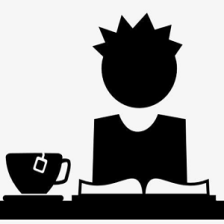















 1万+
1万+

 被折叠的 条评论
为什么被折叠?
被折叠的 条评论
为什么被折叠?










